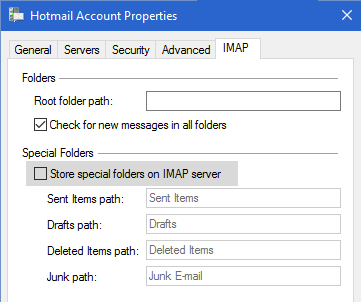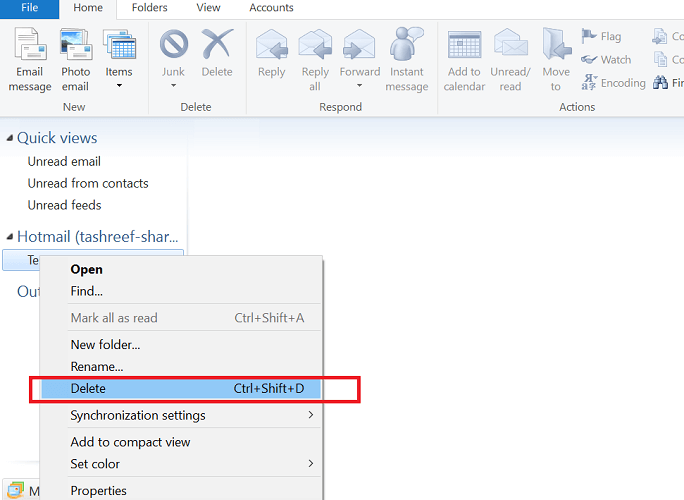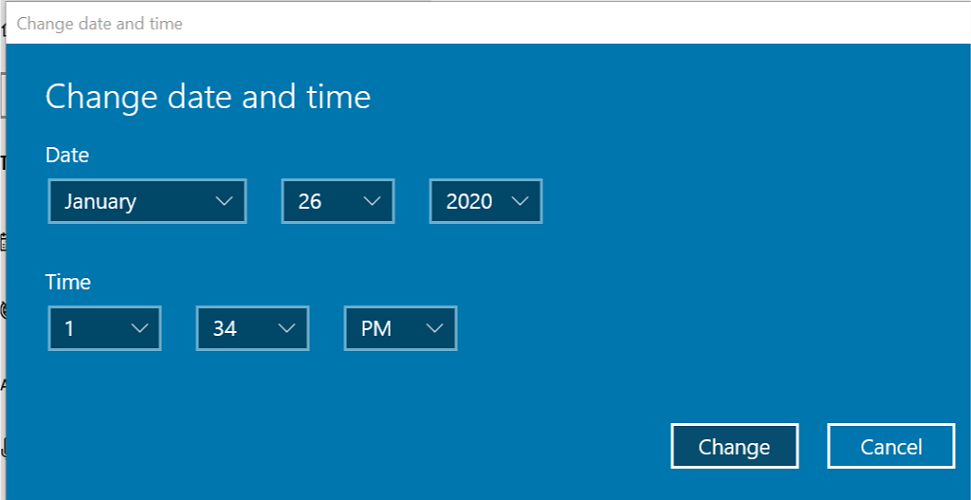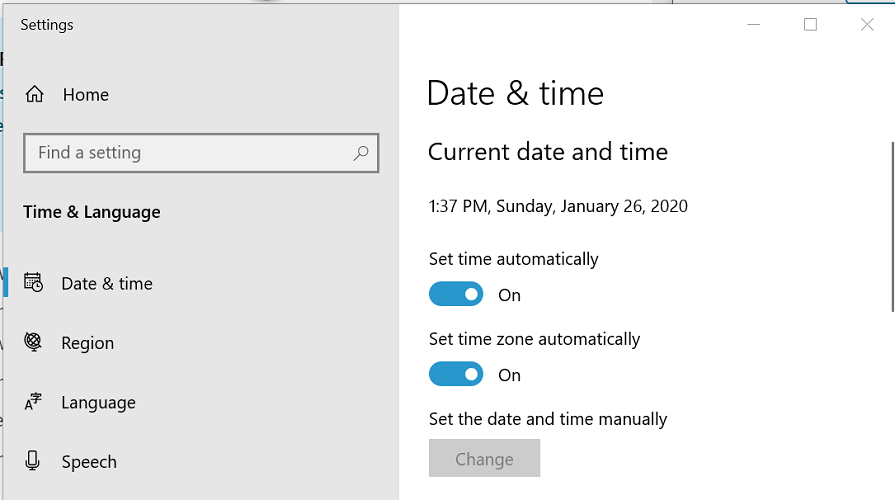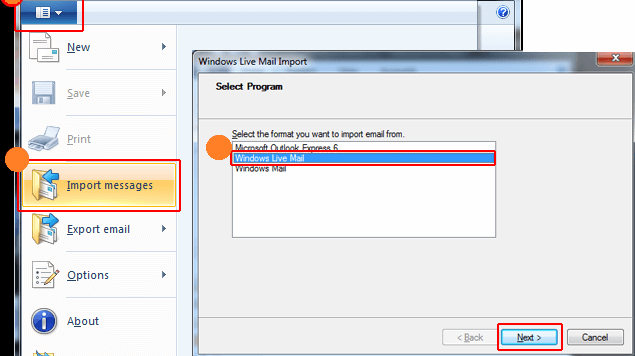Come rimuovere cartelle ed e-mail duplicate di Windows Live Mail
Questo problema si verifica perché il client Windows Live Mail crea automaticamente cartelle speciali per archiviare i messaggi di posta elettronica sul server di posta, il che porta a problemi di duplicazione.
Se sei turbato da questo problema e vuoi sbarazzarti delle cartelle e delle e-mail duplicate, ecco come farlo.
Come posso rimuovere le cartelle e le e-mail duplicate di Windows Live Mail?
1 Elimina manualmente le cartelle duplicate
- Avvia il client Windows Live Mail se non è già in esecuzione.
- Fare clic con il pulsante destro del mouse sull’intestazione dell’account e-mail e selezionare Proprietà.
- Nella finestra Proprietà, apri la scheda IMAP.
- Deseleziona l’opzione Archivia cartelle speciali sul server IMAP nella sezione Cartelle speciali.
- Fare clic su OK per salvare le modifiche. Ti verrà chiesto di aggiornare la cartella, fare clic su Sì.
- Windows Live Mail impiegherà alcuni minuti per scaricare e aggiornare l’elenco delle cartelle.
Elimina la cartella
- Ora che hai disabilitato la funzione Cartelle speciali, è il momento di eliminare manualmente le cartelle duplicate esistenti.
- Sotto il tuo account e-mail, fai clic con il pulsante destro del mouse su ciascuna cartella duplicata una per una e fai clic su Elimina.
- Fallo per tutte le cartelle duplicate e il gioco è fatto. Windows Live Mail non creerà nuovamente cartelle duplicate finché non abiliti nuovamente la funzione Cartella speciale.
2 Controllare la data e l’ora del sistema
- Fare clic con il pulsante destro del mouse sull’opzione Ora e data sulla barra delle applicazioni.
- Selezionare l’ opzione Regola ora / data dal menu contestuale.
- Nella finestra Data e ora, controlla se la data e l’ora sono impostate correttamente.
![Come rimuovere cartelle ed e-mail duplicate di Windows Live Mail]()
- In caso contrario, disattivare l’ opzione Imposta ora automaticamente e Imposta fuso orario automaticamente.
- Fare clic sul pulsante Modifica in Imposta data e ora manualmente.
- Fare clic su Modifica per salvare le modifiche.
- Assicurati di attivare di nuovo l’opzione Imposta ora automaticamente e Imposta fuso orario automaticamente e chiudi la finestra Impostazioni.
- Avvia Windows Live Mail e verifica eventuali miglioramenti.
3 Ordinare ed eliminare manualmente i duplicati
Ordina le email
- Assicurati che Windows Live Mail sia chiuso.
- Apri Esplora file e vai al seguente percorso:
C: UsersAppDataLocalMicrosoftWindows Live Mail - Copia tutti i file nella posizione e incollali in una cartella separata come backup.
- Ora elimina tutti i file nella cartella Windows Live Mail.
- Eliminare i seguenti file correlati al programma Windows Live Mail:
Mail.MSMessageStore
edb.chk
ebd .txt
edb .jrs
Mail.pat
oeconfig
RssFeeds XML
tmp.edb
WindowsLiveMail.txt
Importa posta ordinata